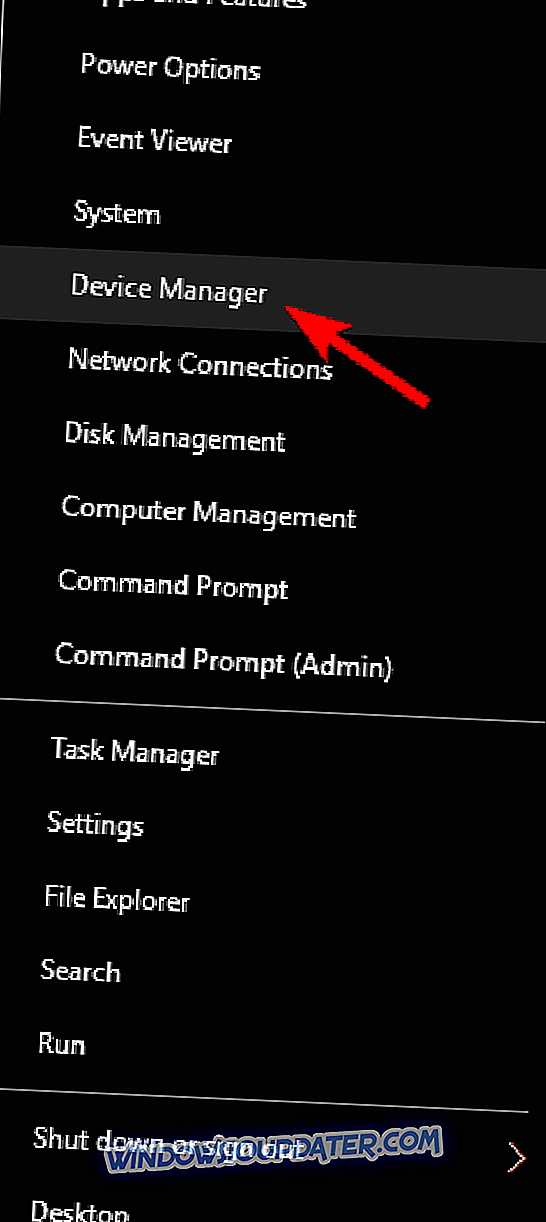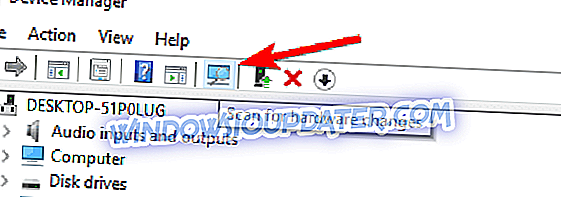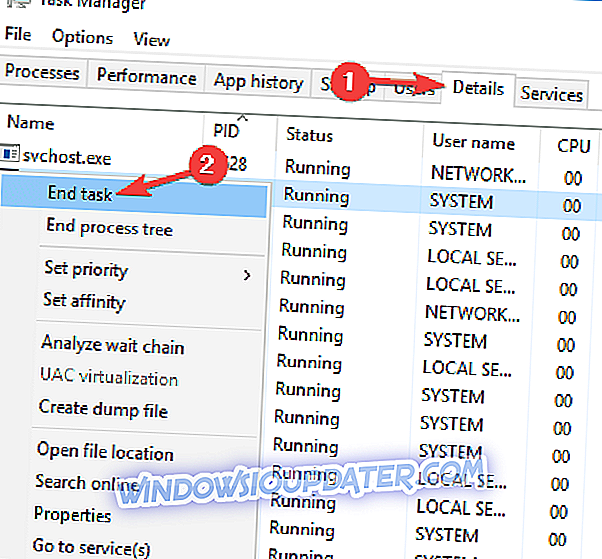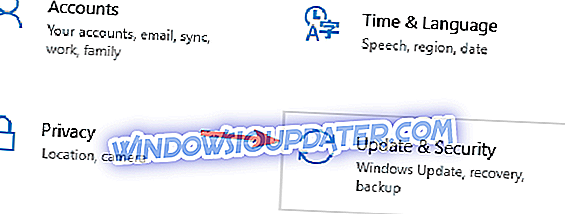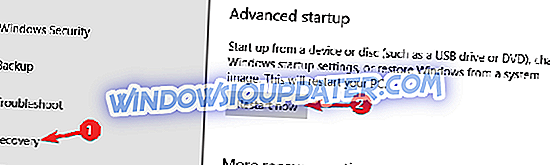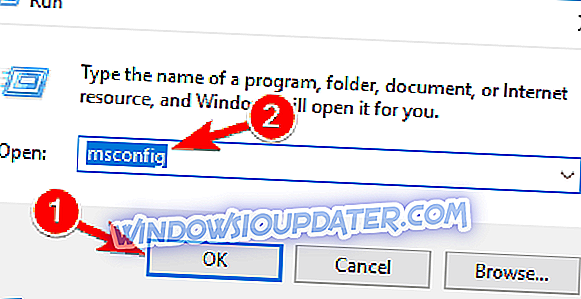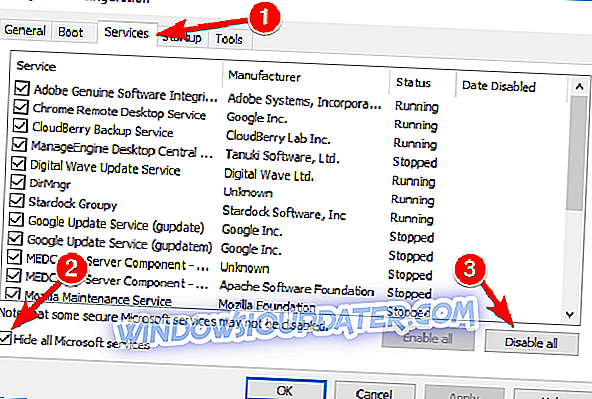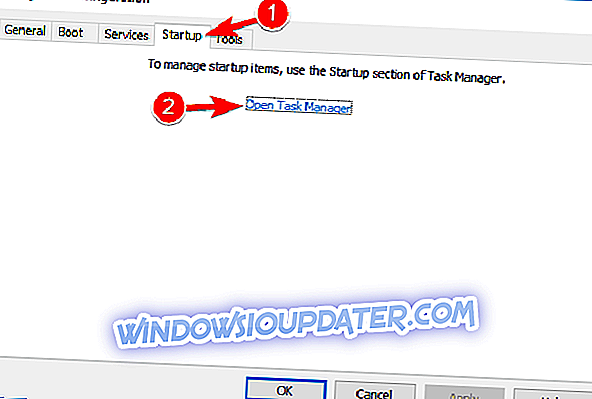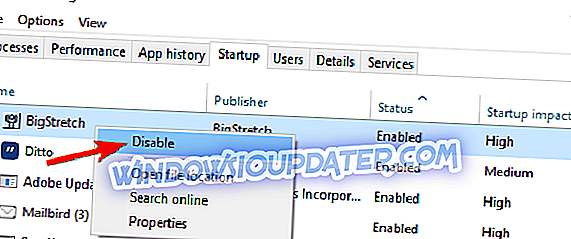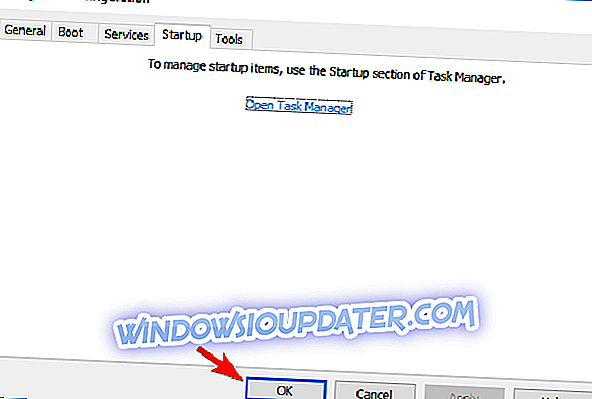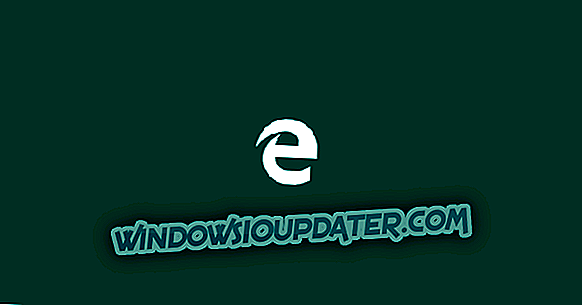Nhiều người thích chơi game trên Windows 10, nhưng một số người dùng báo cáo rằng họ đang cài đặt vòng tròn màu xanh trong các trò chơi. Điều này có thể khá mất tập trung khi bạn đang chơi trò chơi yêu thích của mình, nhưng may mắn cho bạn là có một giải pháp đơn giản.
Cách thoát khỏi vòng tròn màu xanh khi chơi game trong Windows 10
Nhiều game thủ đã báo cáo một vòng tròn màu xanh kỳ lạ khi chơi các trò chơi yêu thích của họ. Đây có thể là một vấn đề lớn và nói về các vòng tròn màu xanh trong các trò chơi, đây là một số vấn đề tương tự được báo cáo bởi người dùng:
- Vòng tròn màu xanh Nahimic - Sự cố này thường xảy ra do phần mềm Nahimic, nhưng bạn có thể vô hiệu hóa vòng tròn màu xanh chỉ bằng cách sử dụng một phím tắt duy nhất.
- Vòng tròn màu xanh CSGO - Nhiều người dùng đã báo cáo vấn đề này trong Counter Strike: Global Offensive. Vấn đề có thể do một số ứng dụng của bên thứ ba gây ra, vì vậy, để khắc phục sự cố, bạn nên xóa ứng dụng có vấn đề.
- Vòng tròn màu xanh trên màn hình Alienware - Chủ sở hữu Alienware cũng báo cáo vấn đề này. Để khắc phục sự cố, bạn cần tìm và tắt tính năng Audio Recon.
- Trò chơi Steam vòng tròn màu xanh - Vấn đề này cũng có thể xảy ra với các trò chơi Steam. Để khắc phục sự cố, bạn nên tắt các thiết bị sinh trắc học trên PC và kiểm tra xem điều đó có giúp ích không.
- Vòng tròn màu xanh của Overwatch trên màn hình - Đôi khi sự cố này có thể xuất hiện do trình điều khiển âm thanh của bạn. Để khắc phục sự cố, hãy thử cài đặt trình điều khiển âm thanh mặc định và kiểm tra xem điều đó có giúp ích không.
- Vòng tròn màu xanh xuất hiện trong trò chơi - Vòng tròn màu xanh có thể xuất hiện trong hầu hết mọi trò chơi và để khắc phục sự cố, hãy chắc chắn thử một số giải pháp của chúng tôi.
Giải pháp 1 - Xóa phần mềm sinh trắc học khỏi máy tính của bạn
Người dùng báo cáo rằng phần mềm sinh trắc học, như Asus Smart Gesture và HP Simple Pass, gây ra sự cố này vì vậy nếu bạn muốn ngăn vòng tròn màu xanh xuất hiện, bạn có thể phải gỡ cài đặt phần mềm này.
Nếu bạn đang sử dụng HP Simple Pass, bạn không phải gỡ cài đặt hoàn toàn, thay vào đó bạn chỉ có thể tắt LaunchSite khỏi cài đặt Simple Pass.
Có một số cách để loại bỏ các ứng dụng này khỏi PC của bạn, nhưng một trong những cách tốt nhất là sử dụng phần mềm gỡ cài đặt. Trong trường hợp bạn không quen thuộc, phần mềm gỡ cài đặt là một ứng dụng đặc biệt sẽ xóa hoàn toàn tất cả các tệp và mục đăng ký liên quan đến ứng dụng bạn muốn xóa.
Nhờ các công cụ này, ứng dụng sẽ được xóa hoàn toàn và các tệp còn sót lại sẽ không can thiệp vào hệ thống của bạn. Có nhiều ứng dụng gỡ cài đặt tuyệt vời, nhưng một trong những ứng dụng tốt nhất là Revo Uninstaller, vì vậy nếu bạn đang tìm kiếm một công cụ sẽ loại bỏ hoàn toàn các ứng dụng có vấn đề khỏi PC, chúng tôi khuyên bạn nên dùng thử.
Giải pháp 2 - Vô hiệu hóa thiết bị sinh trắc học của bạn / xóa trình điều khiển thiết bị sinh trắc học
Nếu giải pháp trước đó không hiệu quả, bạn có thể muốn thử vô hiệu hóa thiết bị sinh trắc học của mình hoặc gỡ cài đặt trình điều khiển.
- Nhấn Windows Key + X và từ menu chọn Trình quản lý thiết bị .
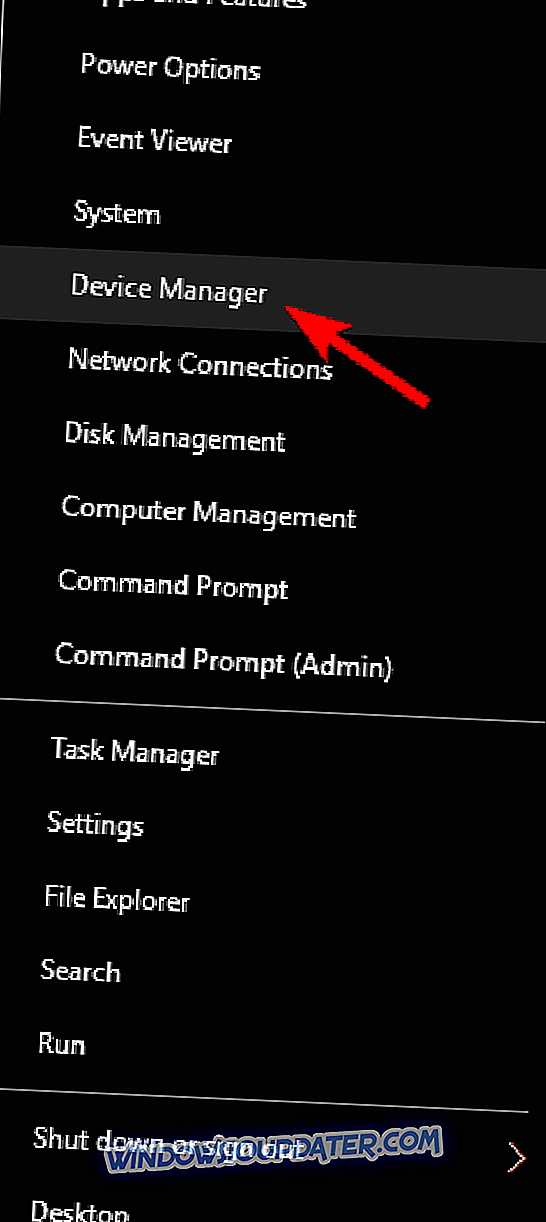
- Trong Trình quản lý thiết bị, hãy tìm thiết bị sinh trắc học.
- Nhấp chuột phải vào nó và từ menu Chọn Vô hiệu hóa hoặc Gỡ cài đặt .
- Khởi động lại máy tính của bạn và kiểm tra xem sự cố đã được giải quyết chưa.
- Nếu sự cố vẫn còn, bạn có thể muốn lặp lại toàn bộ quá trình nhưng chọn một tùy chọn khác trong Bước 3.
Giải pháp 3 - Vô hiệu hóa trình theo dõi âm thanh Nahimic
Theo người dùng, vòng tròn màu xanh trong các trò chơi có thể xuất hiện do tính năng theo dõi âm thanh Nahimic. Để tắt tính năng này, bạn chỉ cần thực hiện một vài thay đổi trong ứng dụng Nahimic. Để làm điều đó, hãy làm theo các bước sau:
- Mở Ứng dụng MSI Dragon Center và nhấp vào Nahimic2UILauncher .
- Khi cửa sổ Nahimic mở ra, hãy chuyển đến tab Sound Tracker .
- Bây giờ nhấn nút Bật / Tắt để tắt tính năng này.
Ngoài ra, bạn có thể nhấn phím tắt LCTRL + LSHIFT + S để tắt tính năng này ngay lập tức. Nhiều người dùng báo cáo rằng giải pháp này hiệu quả với họ, vì vậy hãy chắc chắn dùng thử.
Giải pháp 4 - Tắt Recon âm thanh
Đôi khi các ứng dụng của bên thứ ba có thể khiến vòng tròn màu xanh xuất hiện trong các phiên chơi trò chơi. Nhiều người dùng đã báo cáo rằng sự cố xảy ra trên máy tính xách tay Alienware do tính năng Audio Recon . Để khắc phục sự cố, hãy truy cập Alienware Sound Center> Audio Recon và tắt nó đi.
Sau khi tắt tính năng này, vòng tròn màu xanh sẽ biến mất và bạn sẽ có thể thưởng thức các phiên chơi trò chơi mà không gặp vấn đề gì.
Giải pháp 5 - Cài đặt trình điều khiển âm thanh mặc định
Theo người dùng, vòng tròn màu xanh xuất hiện trong các trò chơi của bạn do phần mềm trình điều khiển của bạn. Để khắc phục sự cố, bạn nên chuyển về trình điều khiển âm thanh mặc định. Mặc dù trình điều khiển chuyên dụng thường tốt hơn, nhưng đối với các nhu cầu cơ bản như chơi game và đa phương tiện, trình điều khiển mặc định sẽ là quá đủ.
Để cài đặt trình điều khiển mặc định, trước tiên bạn cần xóa trình điều khiển hiện tại của bạn. Để làm điều đó, chỉ cần làm theo các bước sau:
- Mở Trình quản lý thiết bị, định vị thiết bị âm thanh của bạn, nhấp chuột phải vào thiết bị và chọn Gỡ cài đặt thiết bị .
- Khi hộp thoại xác nhận xuất hiện, hãy chọn Xóa phần mềm trình điều khiển cho tùy chọn thiết bị này và nhấp vào Gỡ cài đặt .
- Khi trình điều khiển âm thanh được gỡ bỏ, bấm vào nút Quét để thay đổi phần cứng .
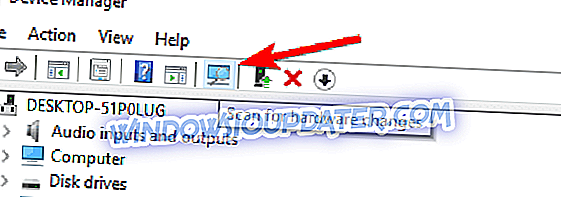
Windows sẽ cài đặt trình điều khiển âm thanh mặc định. Khi trình điều khiển mặc định được cài đặt, hãy kiểm tra xem sự cố có còn không.
Giải pháp 6 - Kết thúc quá trình nahimic2uilauncher.exe
Như chúng tôi đã đề cập, đôi khi vòng tròn màu xanh có thể xuất hiện trên bo mạch chủ MSI do ứng dụng Nahimic Surround Sound. Tuy nhiên, bạn có thể khắc phục sự cố này chỉ bằng cách kết thúc một tác vụ. Để làm điều đó, chỉ cần làm theo các bước đơn giản sau:
- Mở trình quản lý tác vụ . Bạn có thể làm điều đó một cách nhanh chóng bằng cách sử dụng phím tắt Ctrl + Shift + Esc .
- Khi Trình quản lý tác vụ mở ra, hãy chuyển đến tab Chi tiết . Nhấp chuột phải vào nahimic2uilauncher.exe và chọn Kết thúc tác vụ từ menu.
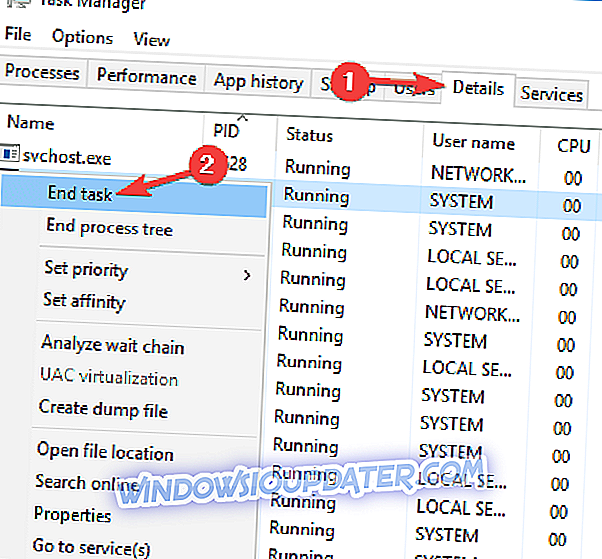
Sau khi kết thúc nhiệm vụ này, vòng tròn màu xanh sẽ biến mất. Hãy nhớ rằng đây không phải là giải pháp lâu dài, vì vậy bạn sẽ cần lặp lại mỗi lần bật PC.
Giải pháp 7 - Sử dụng Chế độ an toàn
Chế độ an toàn là một phân đoạn đặc biệt của Windows chạy với trình điều khiển và ứng dụng mặc định, vì vậy nếu ứng dụng của bên thứ ba khiến vòng tròn màu xanh xuất hiện trong các phiên chơi trò chơi của bạn, bạn có thể khắc phục sự cố bằng Chế độ an toàn.
Để vào Chế độ an toàn, bạn chỉ cần làm như sau:
- Nhấn phím Window + I để mở ứng dụng Cài đặt .
- Khi ứng dụng Cài đặt mở ra, hãy chuyển đến phần Cập nhật & Bảo mật .
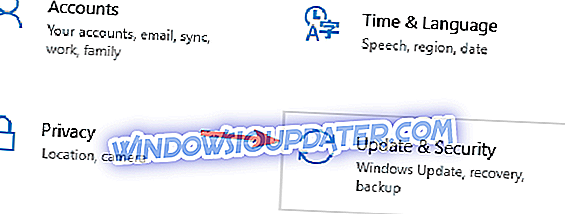
- Đi đến phần Recovery trong khung bên trái. Trong khung bên phải, trong phần Khởi động nâng cao, nhấp vào nút Khởi động lại ngay .
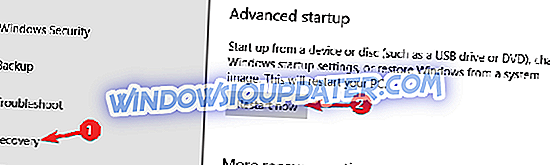
- Chọn Khắc phục sự cố> Tùy chọn nâng cao> Cài đặt khởi động . Bây giờ bấm vào nút Khởi động lại .
- Khi PC của bạn khởi động lại, bạn sẽ thấy một danh sách các tùy chọn. Chọn bất kỳ phiên bản nào của Chế độ an toàn bằng cách bấm phím tương ứng.
Khi bạn vào Chế độ an toàn, hãy kiểm tra xem sự cố có còn không. Nếu sự cố không xuất hiện trong Chế độ an toàn, điều đó có nghĩa là một trong các ứng dụng bên thứ ba của bạn đang gây ra sự cố. Để xem cách xác định ứng dụng có vấn đề, hãy chắc chắn kiểm tra giải pháp tiếp theo.
Giải pháp 8 - Thực hiện khởi động sạch
Như đã đề cập, các ứng dụng của bên thứ ba có thể khiến vấn đề này xuất hiện và một cách để tìm và vô hiệu hóa các ứng dụng có vấn đề là thực hiện khởi động Clean. Nếu bạn không quen, Trạng thái khởi động sạch sẽ chỉ khởi động PC của bạn với các ứng dụng và dịch vụ mặc định, do đó bạn có thể dễ dàng biết liệu ứng dụng của bên thứ ba có phải là sự cố hay không.
Để thực hiện khởi động Clean, bạn cần làm như sau:
- Nhấn Windows Key + R và nhập msconfig . Nhấn Enter hoặc nhấp OK .
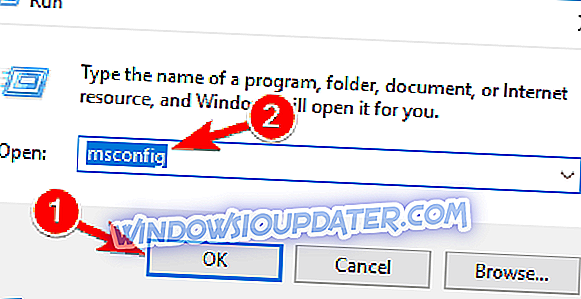
- Cửa sổ cấu hình hệ thống sẽ xuất hiện. Chuyển đến tab Dịch vụ và kiểm tra Ẩn tất cả các dịch vụ của Microsoft . Bây giờ bấm vào Vô hiệu hóa tất cả các nút.
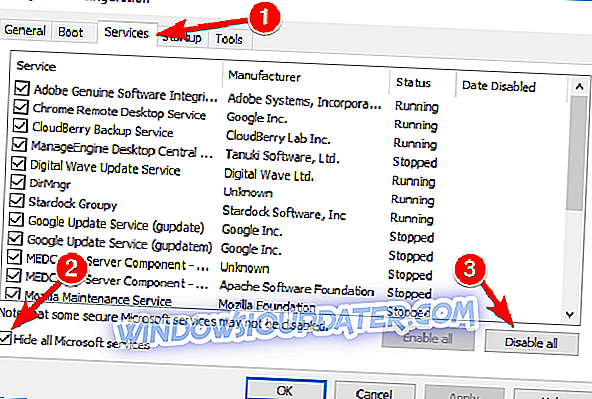
- Chuyển đến tab Khởi động và nhấp vào Mở Trình quản lý tác vụ .
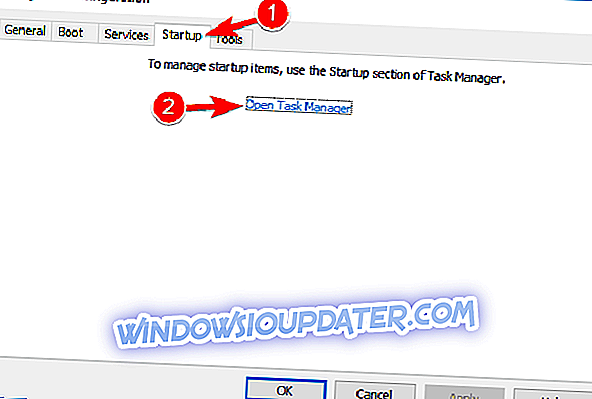
- Trình quản lý tác vụ sẽ mở với danh sách tất cả các ứng dụng khởi động. Nhấp chuột phải vào mục đầu tiên trong danh sách và chọn Tắt từ menu. Lặp lại bước này cho tất cả các ứng dụng khởi động trong danh sách.
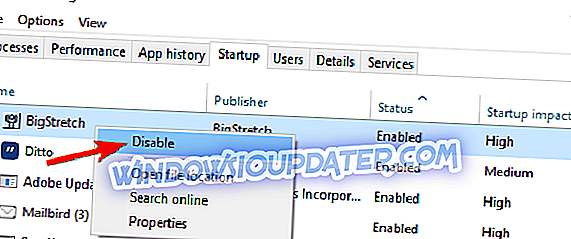
- Khi bạn tắt tất cả các ứng dụng khởi động, hãy quay lại cửa sổ Cấu hình hệ thống và nhấp vào Áp dụng và OK để lưu các thay đổi. Khởi động lại PC của bạn.
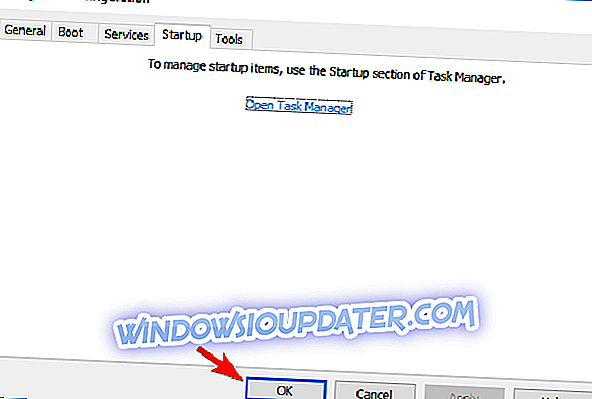
Khi PC của bạn khởi động lại, hãy kiểm tra xem sự cố có còn không. Nếu không, bạn có thể kích hoạt các ứng dụng và dịch vụ bị vô hiệu hóa từng cái một hoặc theo nhóm. Hãy nhớ rằng bạn cần khởi động lại PC để áp dụng các thay đổi sau khi bật từng nhóm ứng dụng.
Khi bạn tìm thấy ứng dụng có vấn đề, bạn có thể tắt nó hoặc gỡ cài đặt ứng dụng, vì vậy nó không can thiệp vào các phiên chơi trò chơi của bạn nữa.
Như bạn có thể thấy, vòng tròn màu xanh trong các trò chơi là do phần mềm sinh trắc học gây ra, nhưng nếu phần mềm sinh trắc học không phải là vấn đề, hãy chắc chắn thử các giải pháp khác của chúng tôi.